Webcam-Informationen in IGEL OS 12
Mit der Funktion Webcam Information können Sie eine Webcam in IGEL OS 12 auswählen und testen. Bei Bedarf können Sie die Breite und Höhe über die Kommandozeile anpassen.
Menüpfad: Geräte > Webcam-Informationen
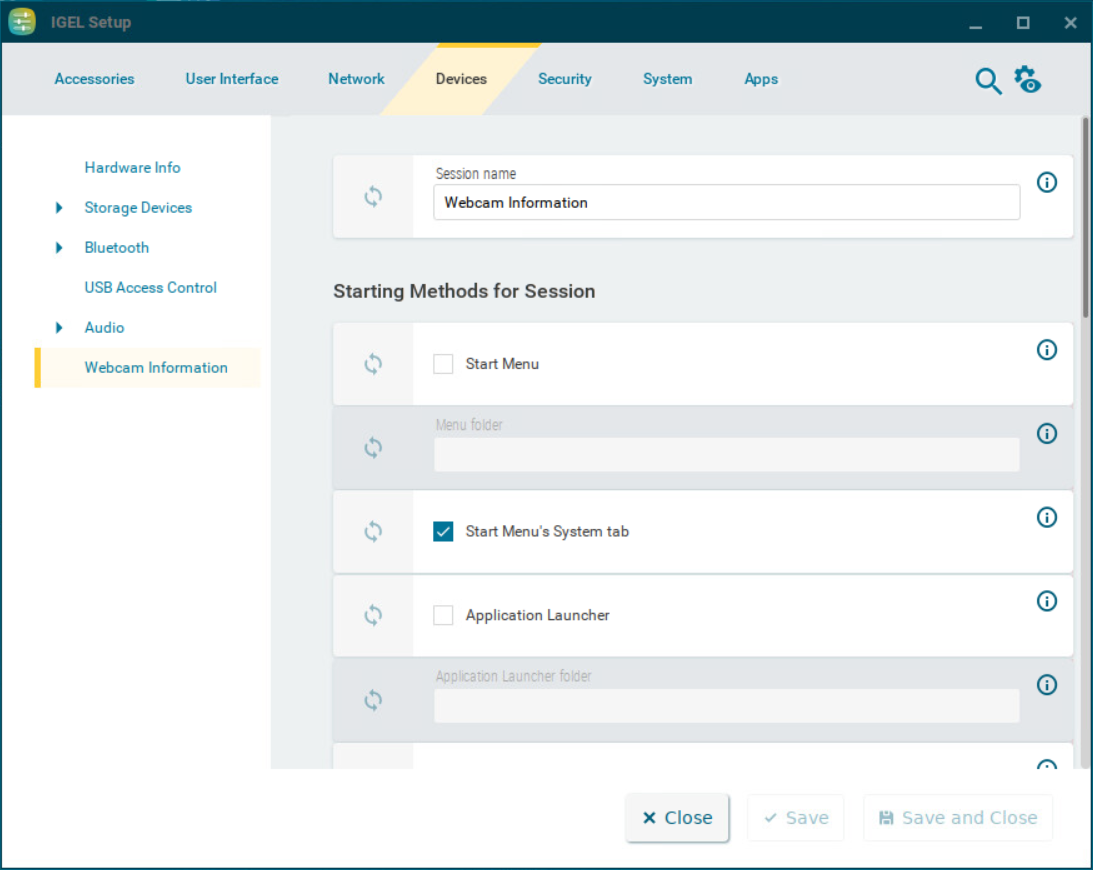
Die Parameter der Startmethoden sind unter (12.3.2-de) Startmethoden für Apps beschrieben.
Webcam-Informationen verwenden
IGEL OS 12
Starten Sie das Webcam-Information-Tool.
Wählen Sie die gewünschte Kamera aus und klicken Sie auf OK.
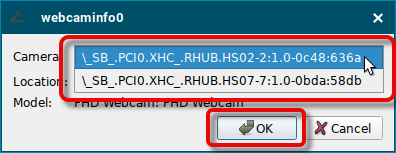
Das Live-Bild der ausgewählten Kamera wird auf Ihrem Gerät angezeigt.
Sie können jederzeit zwischen den Kameras umschalten, indem Sie auf den Kamerawahlschalter klicken.
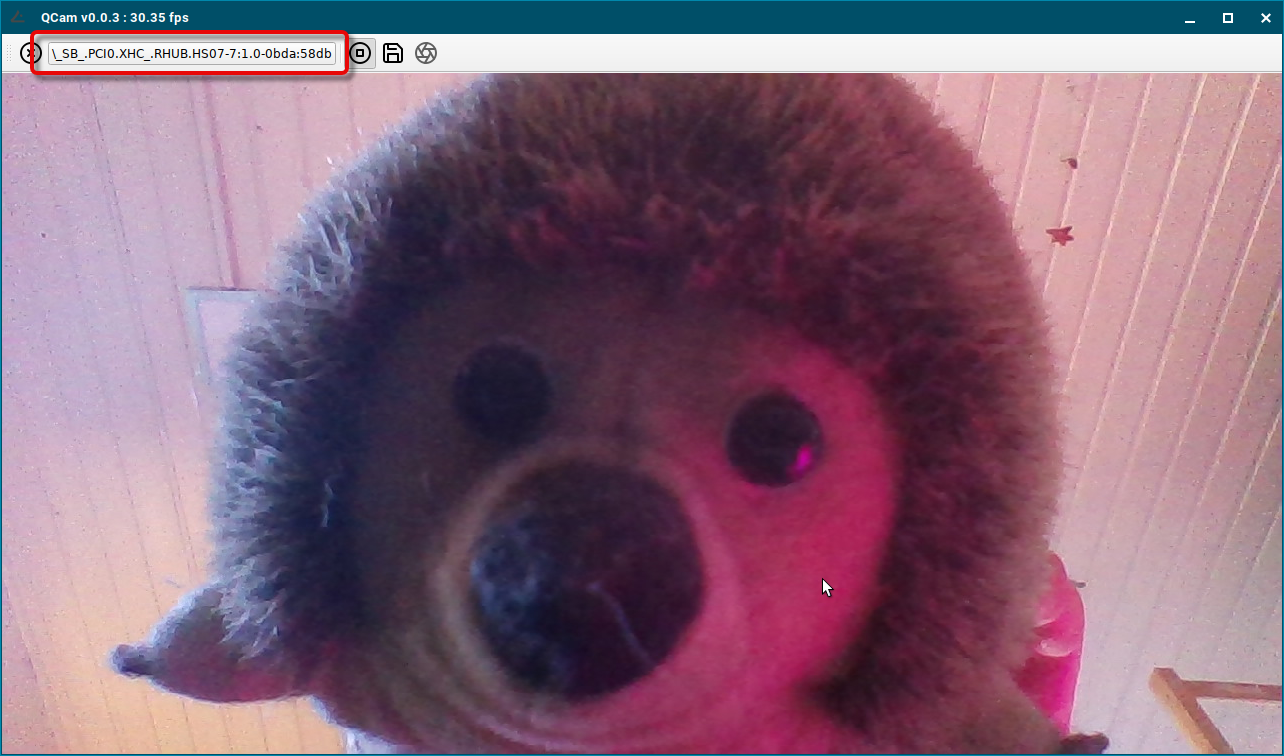
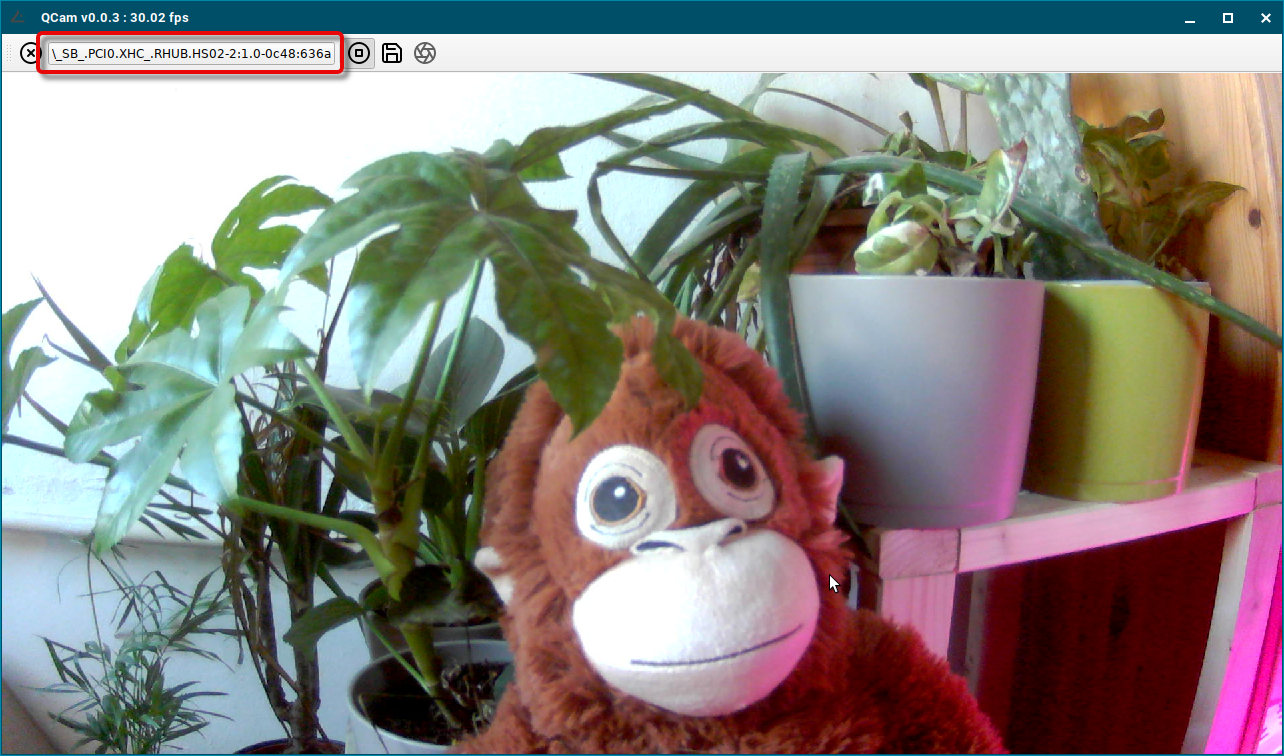
Ändern der Breite und Höhe
Das Webcam-Informationstool verwendet standardmäßig die Standardbreite und -höhe der Kamera.
Um die Breite und Höhe des Kamerabildes zu ändern, starten Sie das Programm von der Kommandozeile wie folgt:
qcam -s width=<BREITE IN PIXEL>,height=<HÖHE IN PIXEL>
Beispiel:
qcam -s width=800,height=600
Die von der Webcam unterstützten Werte können Sie im lokalen Terminal mit dem Befehl webcam-info -l ermitteln.
Um zu prüfen, ob die Webcam in einer Sitzung funktioniert (z.z. B. umgeleitet über Citrix HDX Webcam Redirection), öffnen Sie https://www.onlinemictest.com/webcam-test/ in Ihrem Browser innerhalb der Sitzung.
